
Кээде ал алынуучу медиаларда OS кошумча көчүрмөсүн алуу талап кылынат. Стандарттык орнотуу тутумдун чектөөлөрүнөн улам иштебейт, ошондуктан сиз башка үчүнчү тараптуу программалык камсыздоону колдонуп, кошумча манипуляцияларды жасашыңыз керек. Бүгүн биз тышкы катуу дискти даярдоодон баштап, Windows орнотуу менен аяктаган бардык процессти күйгүзөбүз.
Тышкы катуу дисктин терезелерин орнотуңуз
Шарчсыз түрдө, бардык аракеттерди үч баскычты таратууга болот. Жумушка алуу үчүн, сизге Интернетке колдонулуучу үч башка программа керек болот, төмөндө алар жөнүндө сүйлөшүңүз. Келгиле, көрсөтмөлөр менен таанышууну баштайлы.1-кадам: тышкы HDD даярдаңыз
Адатта, алынып салынуучу HDD колдонуучулар бардык керектүү файлдарды сактап калышат, эгерде сиз OS жана башка файлдарды бөлүштүрүү керек болсо, анда Windows орнотулган кошумча логикалык дискти түзүү керек болсо, биз сиз менен таанышууңуз үчүн кеңеш беребиз Кийинки көрсөтмөлөр:
- Акысыз мейкиндикти бөлүштүрүү Aomei Partitions программасынын жардамы менен эң оңой жол. Аны расмий сайттан жүктөп, компьютериңизге салыңыз жана иштетиңиз.
- HDD алдын-ала туташып, аны бөлүктөр тизмесинен тандап, "Чийилген бөлүм" функциясын чыкылдатыңыз.
- Тиешелүү көлөмдү "Боштондукка чыгарылбаган мейкиндик" сапка киргизиңиз. Болжол менен 60 ГБ маанисин тандоону сунуштайбыз, бирок сиз мүмкүн жана андан көп. Мааниси киргенден кийин, "OK" баскычын чыкылдатыңыз.


Эгерде кандайдыр бир себептерден улам Aomei Partition жардамчысы сизге ылайыктуу эмес болсо, анда төмөндөгү шилтеме боюнча башка бир макалада өзүңүздү тааныштырууну сунуштайбыз. Сизге окшош иш-аракеттерди так аткарышы керек.
Кененирээк маалымат: Катуу диск бөлүмдөрү менен иштөө үчүн программалар
Азыр биз логикалык дисктер менен иштөө үчүн орнотулган Windows функциясын колдонобуз. Жаңыдан тандалган бош мейкиндиктен жаңы бөлүмдү түзүү керек болот.
- "Баштоо" ачыңыз жана "Башкаруу панелине" барыңыз.
- "Административдик" бөлүмүн чыкылдатыңыз.
- Терезеде ачылган, сиз "Компьютерди башкаруу" тандашыңыз керек.
- "Диск менеджментке" барыңыз.
- Керектүү көлөмдү табыңыз, негизги дисктин бош мейкиндигин оң баскыч менен чыкылдатып, "Жөнөкөй Том түзүү" тандаңыз.
- Кийинки кадамга баруу үчүн "Кийинки" баскычын чыкылдатып, чеберчилик ачылат.
- Экинчи терезеде эч нерсени өзгөртпөңүз жана андан ары жылып кетпеңиз.
- Эгер сиз муну кааласаңыз, анда өз катыңызды дайындай аласыз, андан кийин "Кийинки" баскычын чыкылдатыңыз.
- Акыркы аракет - бул бөлүмдү форматтоо. Анын файл тутуму NTFS экендигин текшериңиз, мындан ары эч кандай параметрлерди өзгөртө албайсыз жана "Кийинки" баскычын басып, процессти толтуруңуз.
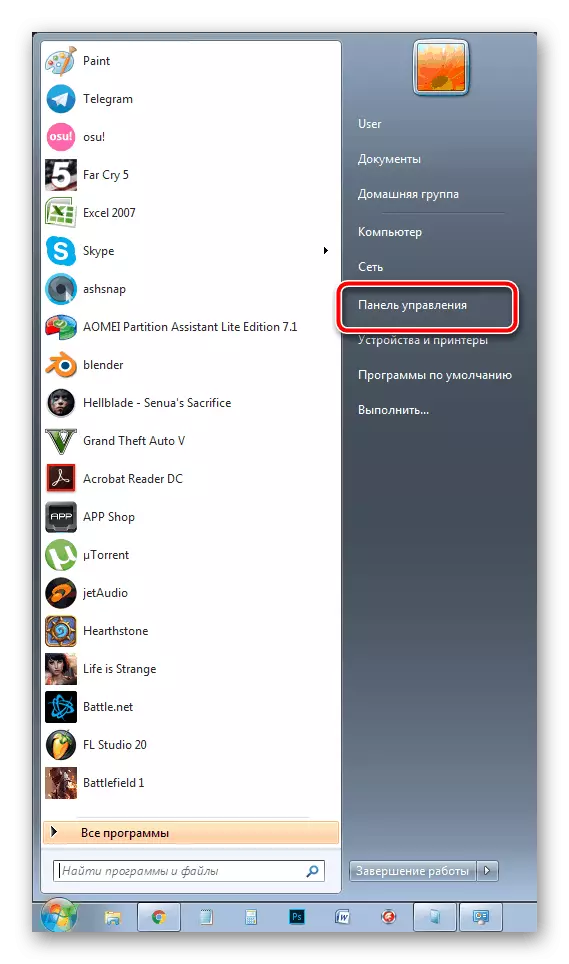



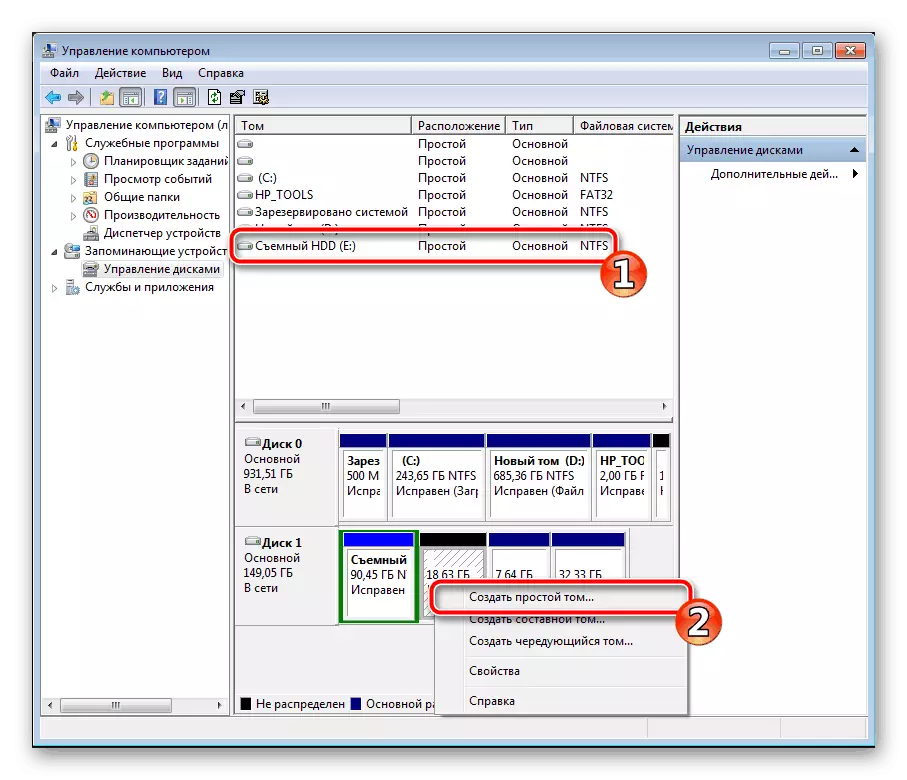

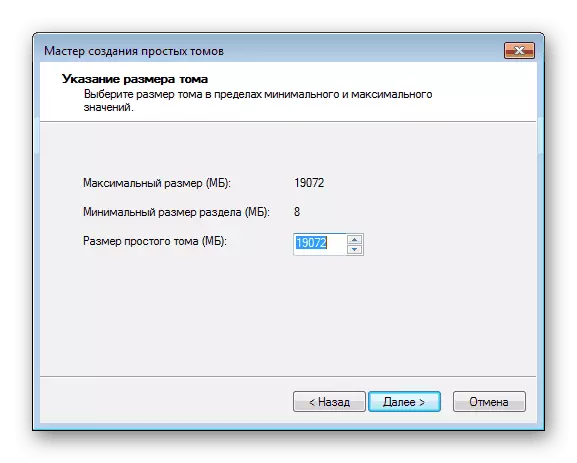
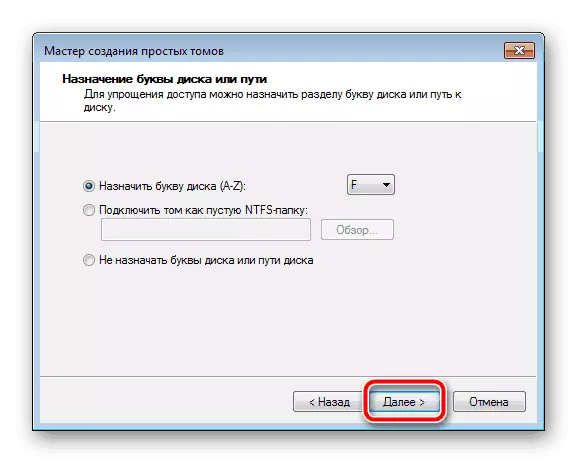

Баары болду. Эми сиз иш-аракеттердин кийинки алгоритмине өтсөңүз болот.
2-кадам: Орнотуу үчүн терезелерди даярдаңыз
Жогоруда айтылгандай, компьютерди баштаганда, кадимки орнотуу процесси ылайыктуу эмес, ошондуктан сиз WINNT SETUP программасын жүктөп, белгилүү бир манипуляцияларды өткөрүңүз. Бул окуу менен алектенели:
Расмий сайттан утуп жаткан орнотууну жүктөп алыңыз
- Келечекте сиз ISO форматындагы тандалган Windowsтун тандалган версиясынын көчүрмөсүн жүктөө, ошондо сиз сүрөттү орнотсоңуз болот.
- Диск сүрөтүн түзүү үчүн каалаган ыңгайлуу программаны колдонуңуз. Мындай программанын мыкты өкүлдөрү менен деталдаштыруу. Төмөндө башка материал менен таанышыңыз. Мындай программаны ушундай программаны орнотуп, ушул программаны колдонуп, ISOга жүктөлгөн Windows көчөсүн ачыңыз.
- Менин компьютеримде "Алып салынуучу медиа бар түзмөк" бөлүмүндө сиз иштеп жаткан система менен жаңы диск болушу керек.
- "Windows орнотуу файлдарына" WINNT орнотуу жана "Windows орнотуу файлдарына жол" баскычын басыңыз.
- Дискти орнотулган дискти ээрчип, тамыр папканы ачып, Windows версиясына жараша орнотуу.винди тандаңыз.
- Эгерде жүктөөчү орнотулган экинчи бөлүмдө дисктин каты автоматтык түрдө пайда болгондо (аны өзгөртүү сунушталбайт), төмөнкү бөлүмдө "Ос орнотулат" деген бөлүмдө "Тандоо" баскычын чыкылдатыңыз. биринчи кадамда түзүлгөн катуу дисктин бөлүгүн көрсөтүңүз.
- "Орнотууну" чыкылдатыңыз.
- Андан кийин сиз "Баардык" деп аталган "Баарлашуу жүктөгүч" буюмунун ордуна "жүктөөчү жүктөгүч үчүн колдонууга" пункту (BIOS "пунктун орнотуу керек, эгерде компьютер классикалык биосун колдонсоңуз," BIOS "пунктун орнотуу керек. UEFIдин ачылуучу менюдан ээлери тиешелүү нерсени тандоо керек болот, андан кийин "OK" баскычын чыкылдатыңыз.
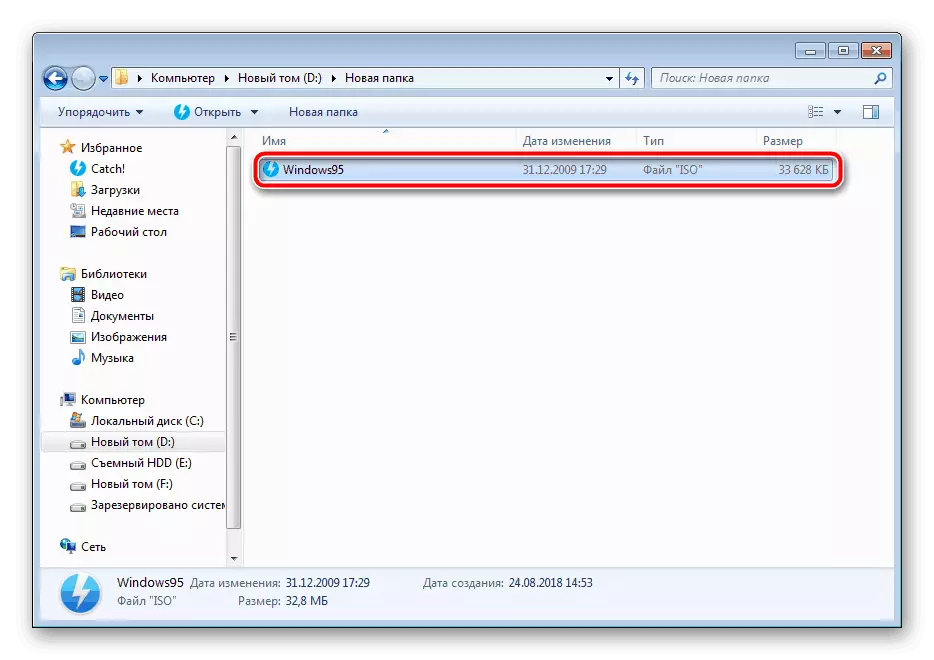
Кененирээк маалымат: Диск сүрөтүн түзүү үчүн программалар




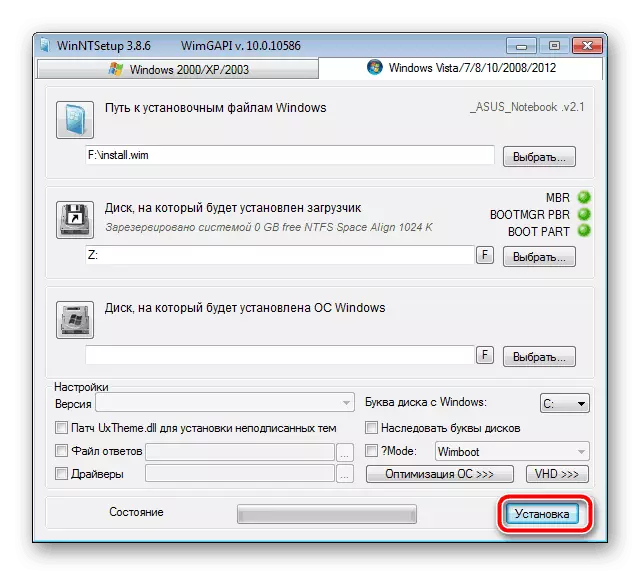

Компьютерди өчүрүп-күйгүзгөндөн кийин, опцияны жүктөө үчүн сунушталат, каалаган жолду тандап, жаңы платформаны орнотуунун стандарттык жол-жобосун сактаңыз.
3-кадам: Windows орнотуңуз
Акыркы кадам түздөн-түз орнотуу процесси өзү. Сиз компьютерди өчүрүүнүн кажети жок, кандайдыр бир жол менен жүктөөчү катуу дисктен жүктөөчү орнотууну орнотушуңуз керек, анткени бардыгы утуп жаткан орнотуу программасы аркылуу болот. Бул стандарттуу насаатка гана ээ болот. Бизде алар Windowsтун ар бир нускасы үчүн ченемсиз боёлгон жерде барабыз. Бардык даярдоочу манипуляцияны өткөрүп жибериңиз жана түздөн-түз орнотуу сүрөттөмөсүнө өтүңүз.
Кененирээк: Windows XP, Windows 7, Windows 8, Windows 8.
Орнотуу аяктагандан кийин, сиз тышкы HDD туташтыра аласыз жана анда орнотулган ОС орнотулган. Көйгөйлөрдү алуучу медиа менен жүктөлбөө үчүн, биос жөндөөлөрүн өзгөртүү керек. Төмөндө келтирилген макала Flash Drive үлгүсүнө бардык керектүү параметрлерди кантип орнотуу керектиги сүрөттөлөт. Алынган диск болсо, бул процесс эч кандай өзгөрбөйт, анын атын эстебейт.
Ошондой эле караңыз: Flash Driveдан жүктөп алуу үчүн BIOS конфигурациясын конфигурациялоо
Жогоруда айтылгандай, биз алгоритмди тышкы HDD үчүн Windows иштөө тутумун орнотуу үчүн, алгоритмди кеңири орноткон жокпуз. Көрүнүп тургандай, буга татаал эч нерсе жок, сиз бардык алдын-ала аракеттерди туура аткарышы керек жана орнотуу өзүнө өтүү керек.
Ошондой эле караңыз: Тышкы катуу дискти кантип жасоо керек
